iOS 15 – ฟีเจอร์ล่าสุดที่คุณต้องรู้เกี่ยวกับ
เผยแพร่แล้ว: 2021-10-07iOS เวอร์ชันล่าสุดคือ iOS 15 เปิดตัวในเดือนมิถุนายน 2021 และในที่สุดก็เปิดตัวในวันที่ 20 กันยายน iOS เวอร์ชันใหม่นี้แนะนำคุณสมบัติใหม่เช่น –
- แบ่งปันกับคุณ
- ลิงก์เว็บโทร FaceTime สำหรับเพื่อน ๆ บน Android และ Windows
- กำลังตรึงการสนทนาไว้ที่ด้านบนของแอปข้อความ
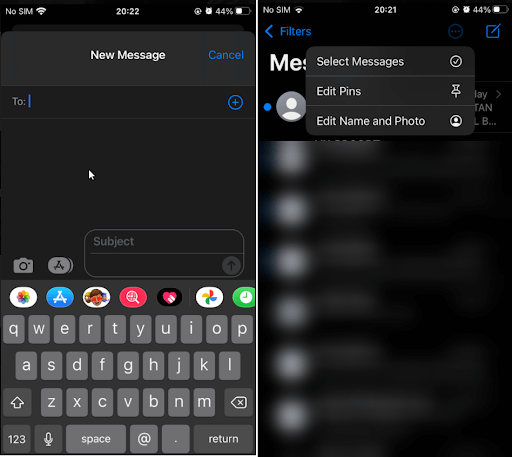
- ตัวเลือกการปรับแต่งเพื่อเปลี่ยนประสบการณ์การใช้งาน iPhone ของคุณ
- โหมดโฟกัส
- โหมดแนวตั้งสำหรับการโทรแบบ FaceTime
- สรุปการแจ้งเตือน
- ข้อความสดและอื่น ๆ
ในตอนแรก คุณสมบัติเหล่านี้ดูเหมือนเป็นความต่อเนื่องของ iOS 14 อย่างไรก็ตาม เมื่อคุณดูคุณสมบัติเหล่านี้ โดยเฉพาะ – ลิงก์เว็บสำหรับการโทร FaceTime การตรึงการสนทนา และการแชร์กับคุณ จะดูเหมือนเป็นไตรภาค นอกจากนี้ iOS 15 ยังนำเสนอคุณสมบัติที่เน้นความเป็นส่วนตัวอีกด้วย จากที่กล่าวมา เราจะอธิบายทั้งหมดเกี่ยวกับคุณลักษณะล่าสุดของ iOS 15
นอกจากนี้ หากคุณวางแผนที่จะซื้อ iPhone 13 โปรดอ่านการเปรียบเทียบอย่างรวดเร็วระหว่าง iPhone 13 กับ iPhone 12 สองเครื่อง – การอัพเกรดคุ้มค่าหรือไม่
อ่านเพิ่มเติม: iOS 15 Vs iOS 14 – การอัปเดตนี้คุ้มค่าหรือไม่
ฟีเจอร์ล่าสุดของ iOS 15 ที่คุณต้องรู้
1. อัปเดต FaceTime
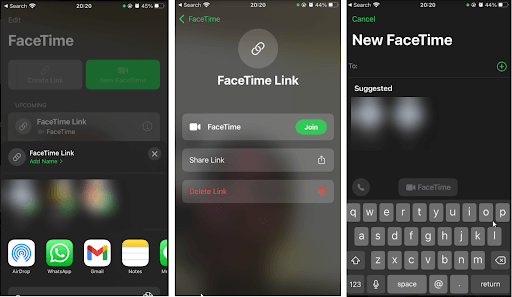
FaceTime ที่จะยืนหยัดต่อสู้กับคู่แข่งอย่าง Zoom และแอพการประชุมทางวิดีโออื่นๆ ได้แนะนำคุณสมบัติใหม่จำนวนหนึ่ง การเปลี่ยนแปลงเหล่านี้มีดังนี้:
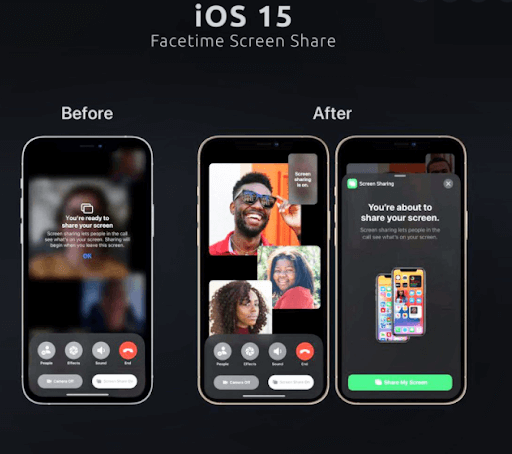
- รองรับเสียงรอบทิศทางเพื่อปรับปรุงคุณภาพเสียง
- มุมมองกริดของวิดีโอเพื่อการรับชมที่ดีขึ้น
- โหมดแนวตั้ง
- สิ่งอำนวยความสะดวกในการเข้าร่วม FaceTime ผ่านเว็บลิงค์แม้ในขณะที่คุณใช้ Android และ Windows
- SharePlay เพื่อแชร์เนื้อหาระหว่างการโทรแบบ FaceTime รวมถึงการแชร์หน้าจอเพลง และอื่นๆ สิ่งที่น่าตื่นเต้นเกี่ยวกับ SharePlay ก็คือสามารถทำงานร่วมกับบุคคลที่สามและบริการสตรีมมิ่งอย่าง Disney Plus, Hulu, HBO Max และอื่นๆ ได้
- การแยกเสียงเพื่อให้เสียงดูเป็นธรรมชาติ
SharePlay คืออะไร?
นี่เป็นคุณสมบัติใหม่และน่าตื่นเต้นสำหรับผู้ใช้ FaceTime ผู้ใช้ FaceTime สามารถแชร์เสียงของสื่อที่พวกเขาดูได้ นอกจากนี้คุณยังสามารถซิงค์เสียงระหว่างการโทรแบบ FaceTime
2. ข้อความ
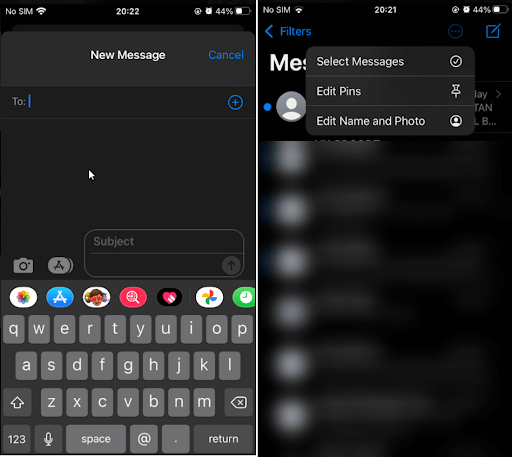
คราวนี้ iOS 15 นำเสนอคุณสมบัติใหม่สำหรับ iMessage ผู้ใช้จะแชร์เนื้อหาจากข้อความด้วยแอป News และ Photos ผ่านสแต็กที่แชร์ควบคู่ไปกับการทำให้การเข้าถึงเนื้อหาเป็นเรื่องง่าย
นอกจากนี้ ฟีเจอร์ใหม่แบบลากแล้ววางช่วยให้สามารถย้ายข้อความ รูปภาพ ลิงก์ หรือไฟล์จากแอปหนึ่งไปยังอีกแอปหนึ่งได้
สมมติว่า หากคุณกำลังสลับไปมาระหว่างข้อความและรูปภาพเพื่อแชร์รูปภาพ คุณสามารถลากรูปภาพจากแอปรูปภาพไปยังแอปข้อความได้แล้ว
3. การแจ้งเตือน
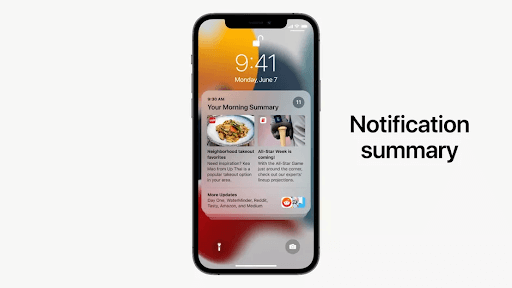
- โหมดโฟกัสเพื่อเปลี่ยนสถานะการแจ้งเตือนสำหรับแอปทั้งหมดและเฉพาะที่ผู้ใช้อนุญาต
- จัดส่งสรุปการแจ้งเตือนทุกเวลาที่คุณเลือก
- ไอคอนการแจ้งเตือนที่ใหญ่ขึ้นเพื่อให้อ่านง่ายขึ้น
- การแจ้งเตือน iOS 15 ได้รับการออกแบบใหม่ ตอนนี้แทนที่จะเห็นแท็บการแจ้งเตือนต่างๆ ผู้ใช้จะสามารถเห็นการแจ้งเตือนที่รวบรวมไว้ได้
โหมดโฟกัสคืออะไร?
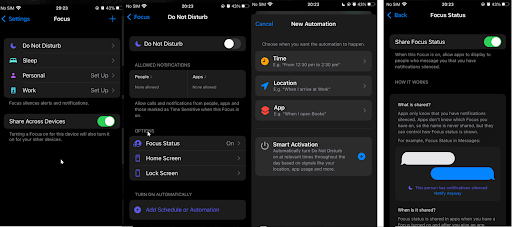
สร้างขึ้นจากคุณสมบัติห้ามรบกวนของ Apple โหมดโฟกัสช่วยกรองการแจ้งเตือนและแอพตามความต้องการของผู้ใช้ ซึ่งหมายความว่าในขณะทำงาน ผู้ใช้สามารถอนุญาตให้บางแอพส่งการแจ้งเตือนในขณะที่สามารถบล็อกผู้อื่นได้ นอกจากนี้ยังอนุญาตให้เปิดใช้งานการตั้งเวลาอัตโนมัติสำหรับการตั้งค่าโฟกัสเฉพาะ
หมายเหตุ: โหมดใบหน้าจะถูกนำไปใช้กับอุปกรณ์ Apple อื่น ๆ โดยอัตโนมัติเมื่อเปิดใช้งาน
4. ภาพถ่าย
- แอพ Photos จะสแกนข้อความจากรูปภาพ หมายความว่าแอพ Photos อนุญาตให้ใช้คุณสมบัติ OCR
- ในการตรวจจับข้อความจากรูปภาพ Apple จะใช้ AI อาจฟังดูน่ากลัวสำหรับบางคน ดังนั้น เพื่อความปลอดภัย ให้ใส่ใจกับฟีเจอร์ที่คุณกำลังเลือก
- รูปภาพจะปรากฏในการค้นหาสปอตไลท์
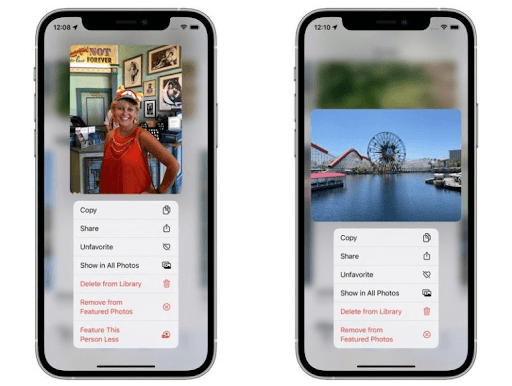
- คุณลักษณะหน่วยความจำแบบโต้ตอบใหม่ที่ช่วยเพิ่มสัมผัสส่วนบุคคลให้กับความทรงจำ
- Memories ใน PhotoApp ถูกรวมเข้ากับ Apple music แล้ว ซึ่งหมายความว่าตอนนี้คุณสามารถเพิ่มเพลงลงในความทรงจำของคุณได้โดยใช้ความฉลาดในอุปกรณ์ อ่านโพสต์ของเราเกี่ยวกับวิธีจัดการรูปภาพของคุณบน iPhone หรือไม่
จะลากและวางรูปภาพใน iOS 15 ได้อย่างไร
- เปิดแอปรูปภาพ > ดูรูปภาพล่าสุดของคุณ
- โดยไม่ต้องแตะรูปภาพ ให้กดรูปภาพที่คุณต้องการแชร์ค้างไว้แล้วลากผ่านหน้าจอ
- เก็บไว้ในตำแหน่งลอยด้วยนิ้ว
- สลับกลับไปที่แอปข้อความแล้ววางรูปภาพให้กับบุคคลที่คุณต้องการแชร์ด้วย
ปรับความเร็วในการเล่นวิดีโอ
iOS 15 ยังมีคุณสมบัติควบคุมความเร็วในการเล่นอีกด้วย ซึ่งจะช่วยควบคุมความเร็วในการใช้คุณสมบัตินี้ เมื่อเล่นวิดีโอ ให้แตะเมนูโอเวอร์โฟลว์ที่ด้านล่างขวา (จุดสามจุด) และเลือกความเร็วในการเล่นจากตัวเลือก

วิธีใช้ iPhone Live Text OCR
การใช้แอพกล้อง:
1. เมื่อใช้งาน iOS 15 บน iPhone ของคุณ ให้เปิดแอพกล้อง แล้วแตะช่องมองภาพสี่เหลี่ยมที่มีสามบรรทัด ซึ่งจะเป็นการเปิดตัวเลือก Live Text ใหม่ 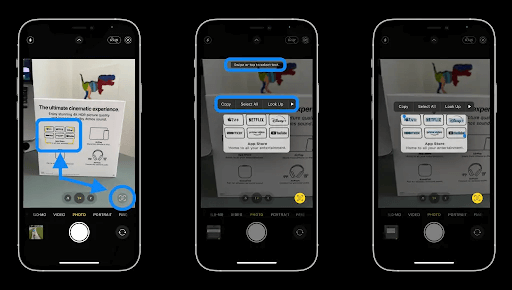
เนื่องจากกล้องจะสังเกตเห็นข้อความ ตัวค้นหาจะเปลี่ยนเป็นสีเหลืองและคุณจะเห็นข้อความ
หากต้องการเลือก คัดลอก หรือค้นหาข้อความ ให้แตะปุ่ม Live Text
หมายเหตุ : ในแอป Photos ข้อความใช้ได้กับรูปภาพและภาพหน้าจอที่มีอยู่
เปิดแอปรูปภาพ > มองหาช่องมองภาพ > แตะไอคอนเพื่ออ่านข้อความในภาพ

5. กระเป๋าเงิน
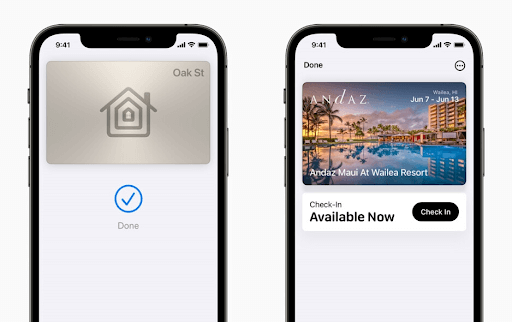
ตอนนี้ iOS 15 มีคีย์ใหม่สำหรับการบ้าน สำนักงานจะถูกเพิ่มในกระเป๋าเงินของคุณ นอกจากนี้ยังอนุญาตให้เพิ่มใบขับขี่ไปยังกระเป๋าเงิน Apple
6. สภาพอากาศ
ด้วยข้อมูลใหม่มากมาย แอพ Weather ได้รับการออกแบบใหม่ใน iOS 15 ทุกอย่างเปลี่ยนไปจากเลย์เอาต์ไปจนถึงสภาพอากาศปัจจุบัน ตอนนี้พื้นหลังจะเปลี่ยนตามเวลาจริงตามพื้นหลัง
7. Safari ได้รับการปรับปรุงใหม่
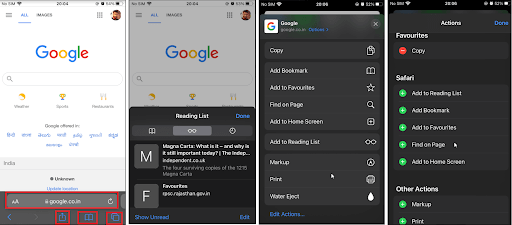
iOS 15 ทำให้การใช้ Safari ง่ายขึ้น ด้านหนึ่ง ผู้ใช้สามารถมุ่งเน้นที่เนื้อหาหน้าเว็บมากขึ้น ในขณะเดียวกัน ก็สามารถหาแถบแท็บขนาดกะทัดรัดใหม่ที่ลอยอยู่ที่ด้านล่าง ซึ่งทำให้การเลื่อนไปมาระหว่างแท็บต่างๆ ทำได้ง่าย
นอกจากนี้ยังมีกลุ่มแท็บเป็นครั้งแรกที่อนุญาตให้ผู้ใช้บันทึกแท็บและเข้าถึงได้ง่ายในอุปกรณ์ต่างๆ นอกจากนี้ หน้าเริ่มต้นและส่วนขยายเว็บยังปรับแต่งได้
เค้าโครงใหม่และการนำทางพื้นฐาน
- URL/การค้นหา/แท็บใหม่ถูกวางไว้ที่ด้านล่างของ Safari
- เมื่อคุณปัด แถบด้านล่างจะย่อให้เล็กสุดไปที่ด้านล่างของแอป
- หากต้องการให้แท็บปรากฏขึ้น ให้ปัดกลับขึ้น
- ในการรีเฟรชหน้า ให้แตะดึงลงจากด้านบน
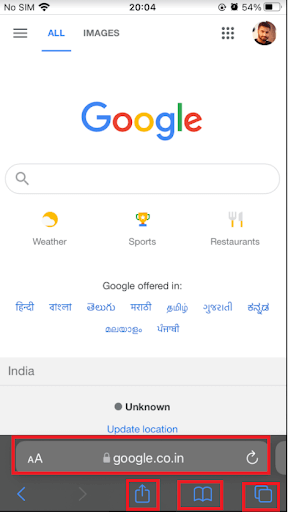
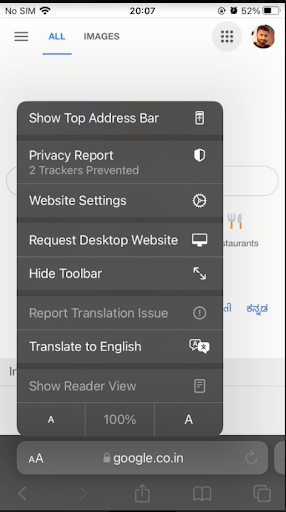
- เมื่อคุณปัดจากขวาไปซ้ายบนแถบแท็บ คุณสามารถเปิดหน้าใหม่ได้
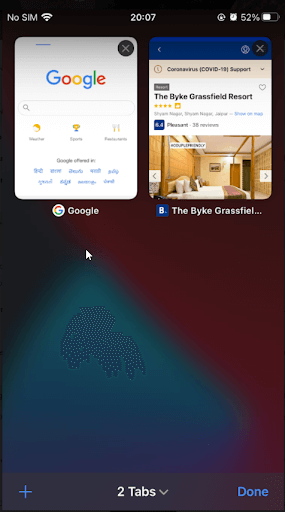
- หากต้องการย้ายไปมาระหว่างหลายแท็บ ให้เลื่อนไปทางซ้ายและขวา
- ในการเข้าถึงแท็บ ให้แตะไอคอนสี่เหลี่ยมจัตุรัสคู่
- X เพื่อปิดแท็บแทนที่จะเป็นด้านซ้ายบนจะพบที่มุมขวาบน
- หากต้องการออกจากมุมมองแท็บให้แตะแท็บ
- แตะไอคอน + ที่ด้านล่างซ้ายเพื่อเพิ่มแท็บใหม่
ในการเข้าถึงที่คั่นหน้า ประวัติ และรายการเรื่องรออ่าน ให้แตะไอคอนหนังสือ
ในการปรับแต่งหน้าเริ่มต้นของ Safari > เปิดหน้าว่างของ Safari > เลื่อนลงไปด้านล่างแล้วแตะ แก้ไข
8. แผนที่รับ 3D
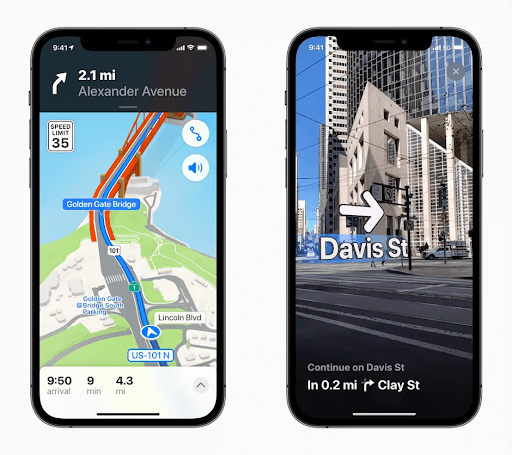
แผนที่ใน iOS 15 จะนำเสนอมุมมอง 3 มิติใหม่ในเมืองต่างๆ สิ่งนี้จะปรับปรุงประสบการณ์แผนที่ของผู้ใช้ ทำให้ผู้ใช้สามารถเห็นอาคาร ทางม้าลาย และอื่นๆ นอกจากนี้ยังมีประสบการณ์การขับขี่ในเมืองแบบใหม่ที่จะเพิ่มรายละเอียดถนนที่จะปรับปรุงการขนส่งสาธารณะ
9. แอพพยากรณ์อากาศที่ออกแบบใหม่
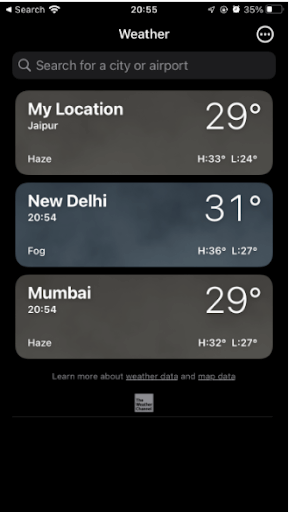
ใน iOS 15 แอพพยากรณ์อากาศได้รับการออกแบบใหม่และตอนนี้แสดงข้อมูลสภาพอากาศแบบกราฟิกมากขึ้น มีแผนที่แบบเต็มหน้าจอและเลย์เอาต์แบบไดนามิกที่เปลี่ยนแปลงตามสภาพอากาศ
10. เพิ่มประเภทคีย์ใหม่ในแอพ Wallet
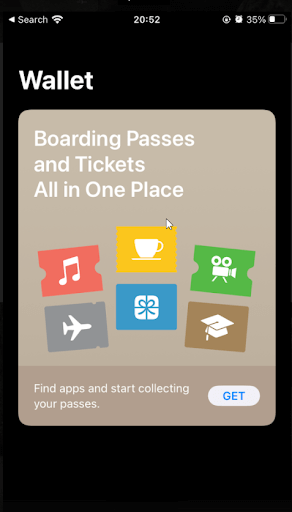
นอกจากนี้ยังมีการเพิ่มประเภทคีย์ใหม่ของ iOS 15 เช่น บ้าน สำนักงาน หรือห้องพักในโรงแรมอีกด้วย
นอกจากนี้ ผู้ใช้จะสามารถเพิ่มใบขับขี่หรือรหัสรัฐในแอป Wallet
11. ความเป็นส่วนตัว
IOS 15 แนะนำมาตรการความเป็นส่วนตัวใหม่เพื่อปกป้องข้อมูลของผู้ใช้ เช่น การประมวลผลคำขอของ Siri โดยตรงบน iPhone
Mail Privacy Protection เพื่อป้องกันไม่ให้ผู้ส่งทราบว่ามีการเปิดอีเมลและตรวจพบที่อยู่ IP ของผู้รับหรือไม่
รายงานความเป็นส่วนตัวของแอปเพื่อแสดงความถี่ที่แอปใช้สิทธิ์ที่ได้รับ
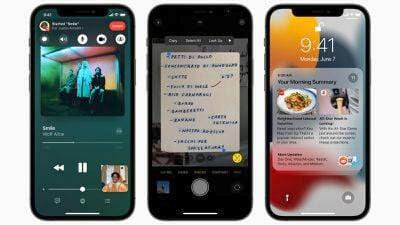
นั่นคือทั้งหมดที่เกี่ยวกับ iOS 15 ซึ่งเป็น iOS เวอร์ชันล่าสุดที่เข้ากันได้กับ iPhone 6s และใหม่กว่า หากคุณยังไม่ได้อัปเดตเป็นเวอร์ชันล่าสุด ให้ดำเนินการทันทีเพื่อเพลิดเพลินกับคุณสมบัติอันน่าทึ่งเหล่านี้ เมื่อคุณอัปเดตเป็น iOS 15 แล้ว ให้แชร์ความคิดของคุณเกี่ยวกับ iOS ล่าสุดในส่วนความคิดเห็น
